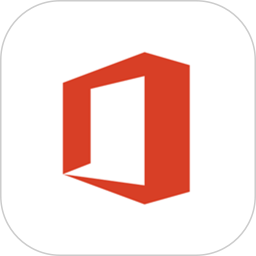微软office365(Office Mobile for Office 365)也就是微软office移动版,官方正版办公套件。在pc办公软件市场,微软office占据绝对的地位,和国内的wps基本是不相上下。软件主要包括word、excel和PowerPoint三个,基本可以满足用户的日常办公需求
office365手机版介绍:
使用专为 Windows 移动设备和平板电脑设计的 Office 应用查看、创建和编辑文档、电子表格及演示文稿等等。
microsoft 365 Mobile App特色亮点
在多合一移动应用中自由使用 Word、Excel 和 PowerPoint
新版 Microsoft Office 移动应用将 Word、Excel 和 PowerPoint 与专属功能组合在一起,让它成为你的手机和/或平板电脑的必备生产力应用。
Word、Excel 和 PowerPoint 合并到一个移动应用中
查看、编辑和共享文件,而无需在多个 Microsoft 365 应用之间切换。
独特的移动方式,使文档创建更加轻松
只需按一下按钮,即可将图片转换为可编辑的 Word 和 Excel 文件。
内置操作,可快速执行常见的移动任务
使用教程
一、怎么登录?
1、首次打开Office365手机版,可点击“开始使用”。
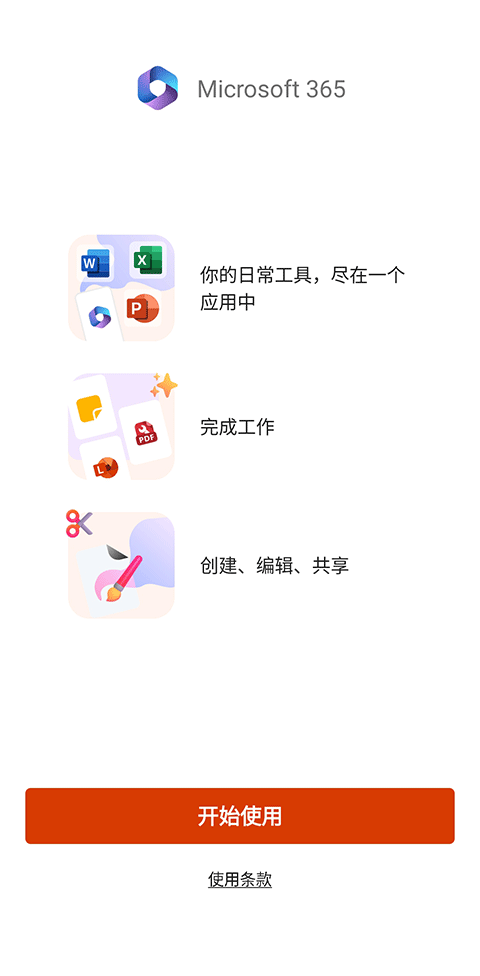
2、输入Office 365组织账户的用户名,点击“下一步”。
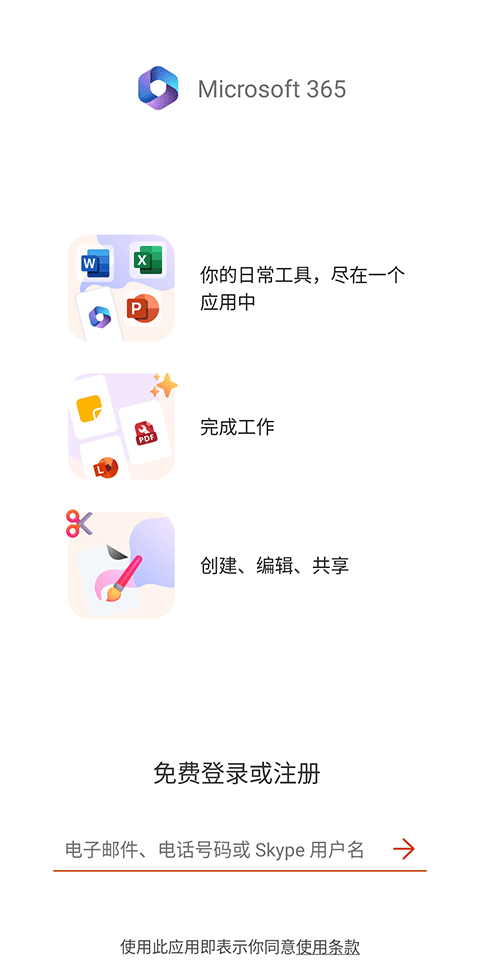
3、输入Office 365组织账户的密码,点击“登录”,即可查看您的云端个人空间中的文档。
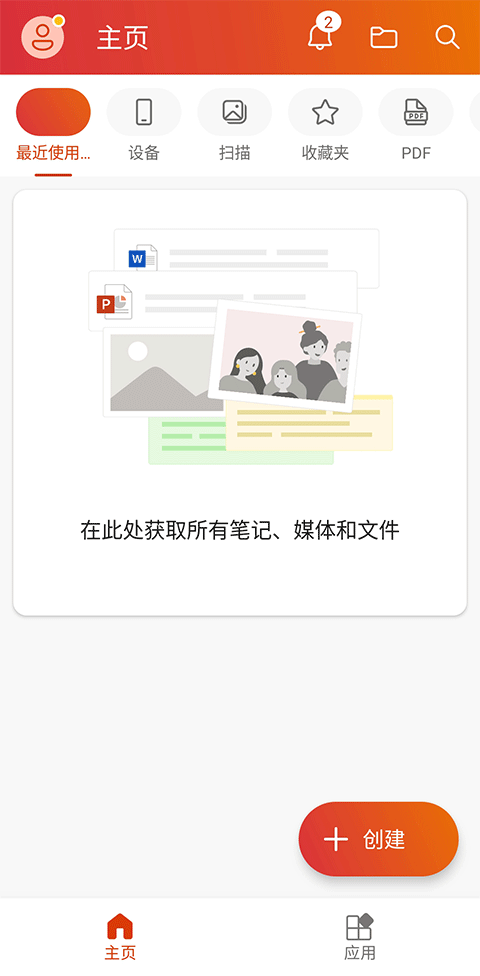
二、怎么对文档进行加密?
1、新建文档在保存时,界面中有「加密」选项,点击即可进行加密设置。
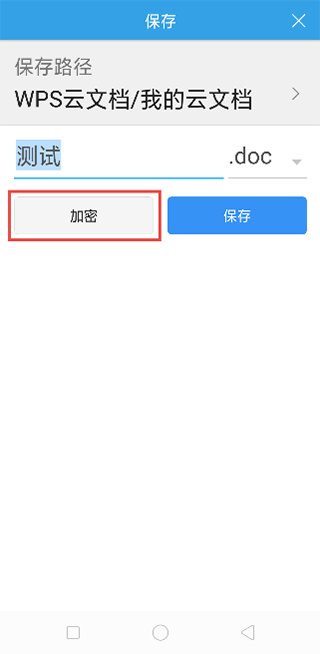
2、已有文档打开后,点击下方工具栏,找到「 文件」下拉,找到「加密文档」,即可进行加密设置。
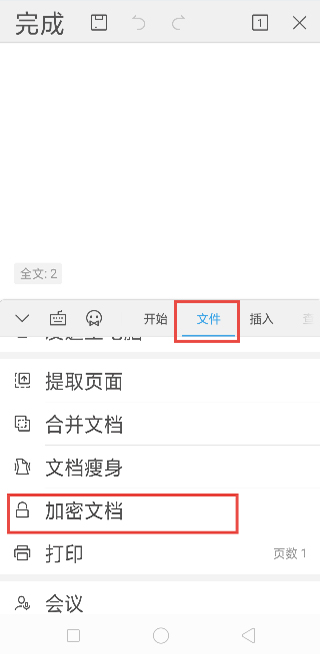
注意:切记要记住密码,忘记密码将无法找回哦,文档将无法打开。
Microsoft Office 365如何创建word文档
1、在本站免费下载Office365手机版,安装打开之后在“主页”选择“+”。
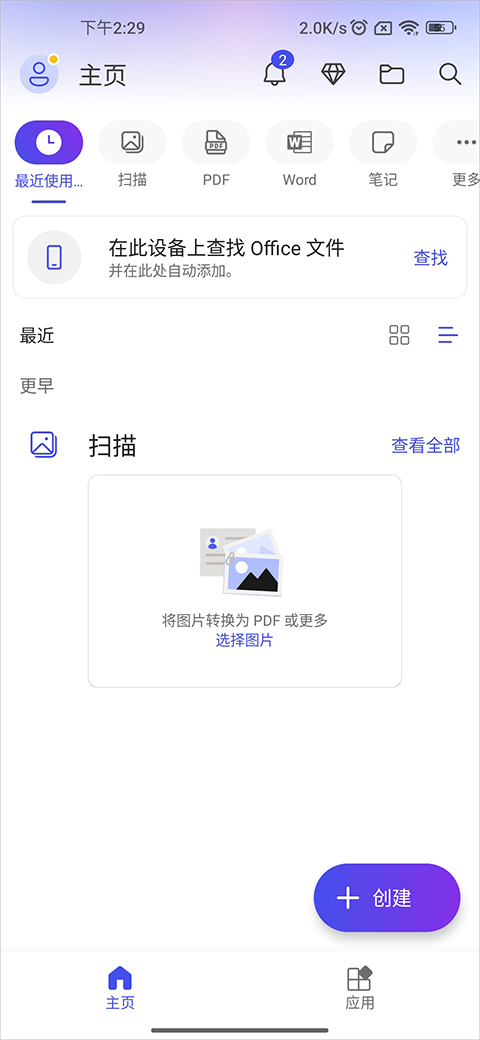
2、这个时候就可以选择“wor文档”。
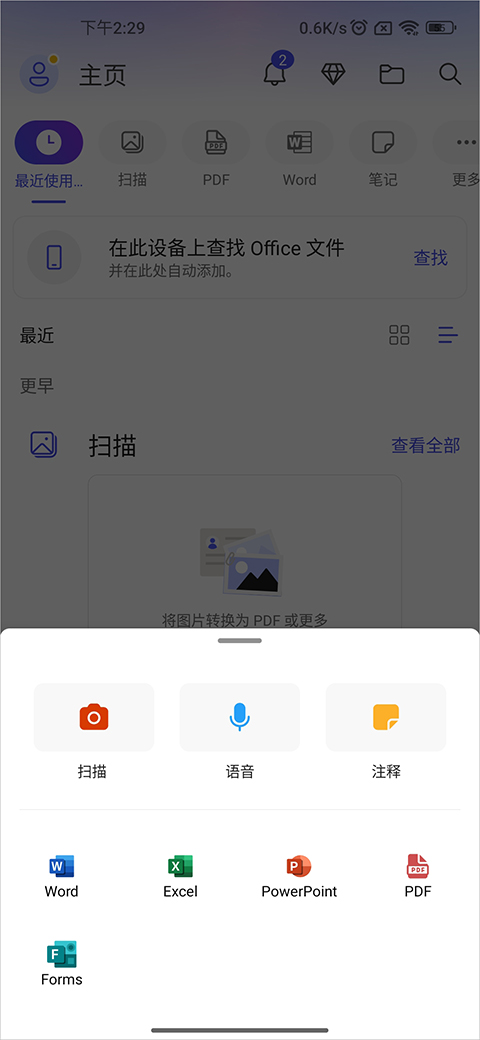
3、这个时候可以选择“扫描文本”、“听写”又或者是“空白文档”,这个完全可以按照用户自己的需求进行选择。
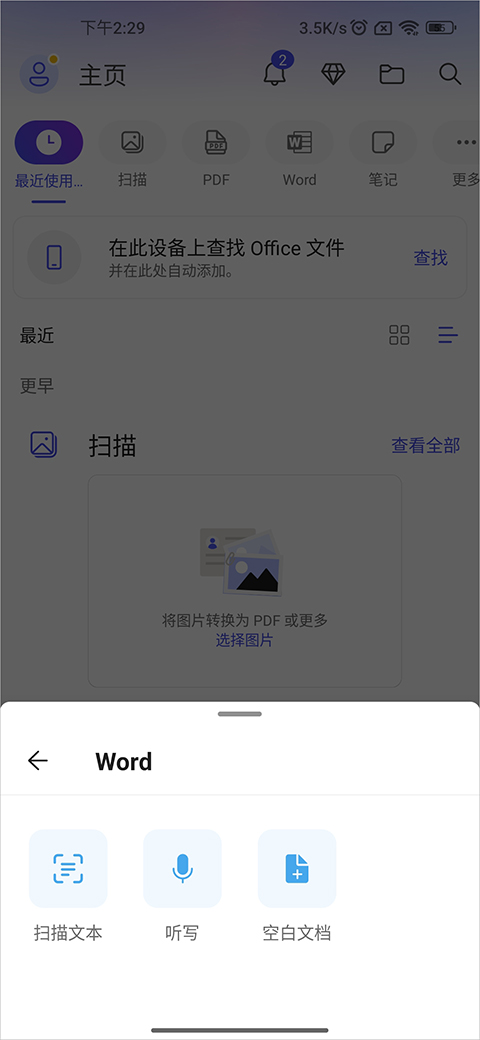
Microsoft 365手机版怎么进行扫描?
1、在“应用”中选择自己需要扫描类型。
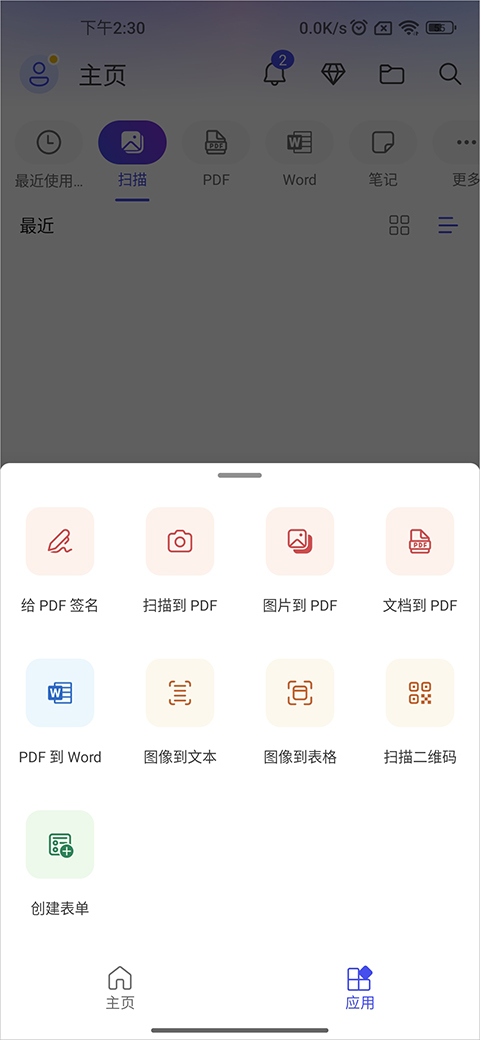
2、这个时候就需要先授权,授权成功后就可以直接扫描了哦,非常的方便。
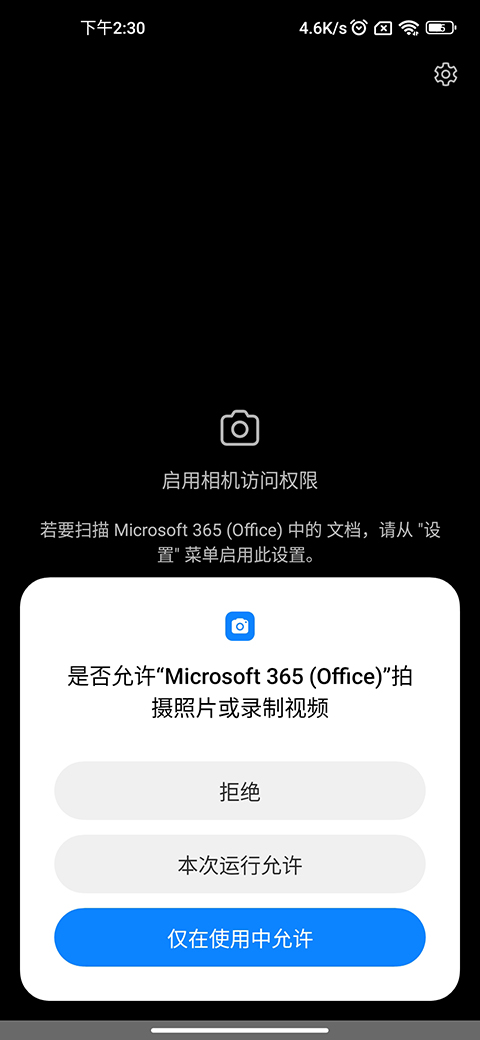
相关新闻
微软 Office 移动端 App 正式更名为 Microsoft 365
微软宣布 Office 365 更名为 Microsoft 365。Windows 端、移动端和网页端 Office 应用将会陆续启动更名程序,以便于营造更统一的使用体验。
近日,微软 Office 的安卓和 iOS 移动端 App 已正式更名为 Microsoft 365,在苹果 App Store 和谷歌 Google Play 商店中已更换名称和图标。
微软称,Microsoft 365 是最终的日常生产力应用,可帮助你随时随地创建、编辑和共享。借助 Word、Excel 和 PowerPoint,Microsoft 365 是在你最需要文档时动态创建和编辑文档的目标。
在 Word 中编写博客、在 Excel 中管理预算或在 PowerPoint 中练习下一个商业宣传很容易。借助集成的编辑功能,Microsoft 365 是一个触手可及的完整文档编辑器。你还可以扫描重要文档并对重要文档进行签名,创建 PDF,并在任何位置更新简历,只需点击几下即可。
借助智能云服务和受信任的安全性,Microsoft 365 应用可帮助你在工作和生活中最大限度地提高工作效率。
微软此前表示,作为 Microsoft 365 的一部分,用户将继续访问 Word、Excel、PowerPoint 和 Outlook 等应用。微软还将继续通过 Office 2021 和 Office LTSC 计划向消费者和企业提供一次性购买这些应用程序的服务。此外,Office 365 订阅计划没有变化。
套件优势
转换图片和文档
通过图片快照或从本机照片上传照片来创建文档。
将表格的照片转换为可编辑的 Excel 电子表格。
增强白板、电子表格和文档的数字图像。
唯一的 Office Mobile 功能:
快速记下想法和创意,然后通过便笺保存或共享。
QR 扫描仪使设备能够扫描 QR 代码并打开附加链接。
Office 文档和电子表格可以立即传输到附近的移动设备。
PDF 扫描和编辑功能:
使用 PDF 转换器工具即时―扫描 PDF 文件并将其转换为 Word 文档,反之亦然―。
在设备上随时随地快速轻松地编辑 PDF 文件。
PDF 阅读器允许你访问 PDF 并对 PDF 签名。
Word、Excel 和 PowerPoint 全部在一个应用中:
在一个应用中使用 Word、Excel 和 PowerPoint 实现工作效率的移动应用。
使用Microsoft 365作为求职信或具有专业模板的 CV 创建者。
在云中轻松存储和访问 Word、Excel 和 PowerPoint 文件。
与他人实时共享、编辑和协作。
练习使用演示者指导进行演示。
Excel 可以使用众多可用的应用内模板之一创建或立即修改工作表。
功能说明
创建、编辑 Word、Excel、PowerPoint 文档、笔记。
阅读浏览 Word、Excel、PowerPoint、PDF 文档、笔记、多媒体文件。
借助白板模式,Office Lens 修整并清除炫光和阴影。
创建打印文档、名片或海报的数字副本,并精确地修整它们。
(通过使用 OCR)将自动识别打印和手写文本,你可以搜索图片中的文字,然后进行复制和编辑。
借助文档模式,Office Lens 可完美地修整图片并对其着色。
可自行选择将扫描图片保存到 OneNote、OneDrive,或本地设备上。
名片模式可提取联系人信息,并将其保存到地址薄和 OneNote 中。此功能最适合以下语言的名片:英文、德文、西班牙文和简体中文。即将推出对更多语言的支持。
可选择将图片转换为 Word (.docx)、PowerPoint (.pptx) 或 PDF (.pdf) 文件,这些文件自动保存到 OneDrive。
捕获和裁剪白板或黑板的图片,并与同事共享你的会议笔记。
Microsoft所有app套件说明
Word
随时随地创建和编辑精美文档,并在任何设备上轻松地阅读这些文档。
PowerPoint
随时随地在设备上编辑幻灯片,添加动画、过渡效果、图表或演讲者备注。
Excel
在移动设备或平板电脑上轻松添加公式、重新设置列顺序和调整电子表格大小。
Office Lens
对白板和文档图片进行修整和强化处理,使其更易于阅读,然后将其保存到 OneNote。
Skype
通过免费视频和语音呼叫、消息传送和文件共享保持联系。
Skype for Business
与他人保持互通和进行会议。
Outlook
跨所有设备通过一致且熟悉的体验随时随地提高工作效率。
Microsoft OneNote
轻松管理笔记、安排行程和跟进待办事项列表。
OneDrive
云存储 - 通过移动设备查看或共享照片、视频和文档。
Delve
在组织中查找、发现和共享文档的最轻松方式。
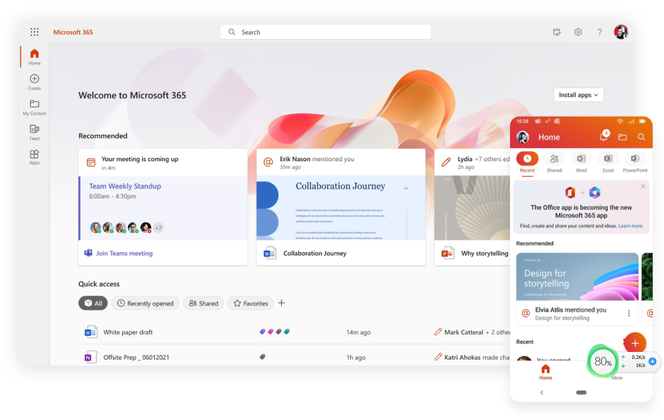
温馨提示
任何人都可以免费下载Microsoft 365应用,并立即开始使用它。通过连接 Microsoft 帐户(适用于 OneDrive 或 SharePoint)或连接到第三方云存储提供程序,访问文档并将其保存到云中。使用连接到 Microsoft 365 订阅的个人、工作或学校 Microsoft 帐户登录将解锁应用中的高级功能。
订阅与隐私免责声明
使用适用于手机、平板电脑、电脑和 Mac 的合格Microsoft 365订阅解锁完整的Microsoft 365体验。
对于从应用内购买每月 Microsoft 365 订阅的费用,将向你的 App Store 帐户收取费用,并且将在当前订阅期结束前 24 小时内自动续订此订阅,除非在此之前已禁用了自动续订。可以在 App Store 帐户设置中管理订阅。
该应用由 Microsoft 或第三方应用发行商提供,且需遵守单独的隐私声明以及条款和条件。通过使用该商店和该应用提供的数据可由 Microsoft 或第三方应用发行商访问(若适用),并且此数据传输到、存储和处理的地点可能在美国,也可能在 Microsoft 或应用发行商及其关联公司或服务提供商驻地的任何其他国家/地区。
请参阅适用于 Microsoft Office 的 Microsoft 软件许可条款。请访问“信息”下的“许可协议”链接。安装应用即表示你同意下述条款和条件。
服务优势:
新版 Office Mobile 支持第三方云存储服务,您可以直接在应用中打开存储于腾讯微云的文件。同时,您编辑完成的文档也可轻松分享至QQ、微信等。在7英寸及以下尺寸的手机上可免费使用。购买Office 365订阅可获得更高级的编辑功能。企业用户需用Office 365企业版账户创建及编辑文档。
Microsoft Office 365手机版常见问题
我应该删除单个 Office 应用吗? 或者是否可以保留它们?
Android 版 Office 应用可独立于手机上安装的任何单个 Office 应用(如 Word、Excel 或 PowerPoint)进行工作。 你可以将单个 Office 应用保留在手机上,也可以将其删除以回收存储空间 ― 选择权在你手上!
有关详细信息,请参阅在 Android 上删除或禁用应用和在 Android 上重新安装和重新启用应用。
强烈建议你在删除任何应用之前完整备份设备数据。
注意: 如果你在 Samsung Galaxy 设备上预安装了其他版本的 Office 应用,则下载新版本将升级旧应用。
即使没有 Office 订阅也可以安装和使用 Office 应用吗?
无需登录即可在 Android 设备上使用 Office 应用来查看、创建和保存文件。 使用个人 Microsoft 帐户或工作或学校帐户登录时,可将文件保存到云位置(OneDrive、SharePoint 或首选的第三方存储提供商)。
Office 应用还支持符合条件的Microsoft 365 订阅获得高级功能。 如果没有订阅,则每次尝试访问高级功能时,系统都会提示你购买订阅。 有关详细信息,请参阅在移动设备上的 Office 应用中可以执行哪些操作。
我可以将新文件保存在哪里?
如果你使用工作或学校帐户登录 Office,则文档和文件将保存在 OneDrive for Business 上的“文档”文件夹中。
如果你使用的是个人 Microsoft 帐户(如 outlook.com 电子邮件地址),则文件将保存在你的个人 OneDrive 帐户上的“文档”文件夹中(扫描文本除外,该文本保存在设备中,但可以共享)。
在 Android 版 Office 应用中使用 PDF 文件时,系统将提示你选择要保存的位置。
注意: 如果你没有登录,则文档和文件将自动保存到你的设备中。
更新日志
v16.0.17126.20102版本
小错误修复和改进。 安装或更新到最新版本来查看!